判断电脑硬件故障问题
三、不是故障的硬件故障
虽然不是故障,但时常发生用户组装不正确或插口松等现象。这时可以自己打开电脑检查接线,插口等的错误。在新购硬盘,CD-ROM等EIDE设备时要注意将连接在中间的装置设置为“SlaveE”,将连接在边上的装置设置为“Master”,如果设置得不正确,有可能无法启动或使用相应装置时发生错误。
四、硬件故障的检测方法
下面我们来看一看硬件故障的基本测试方法。显示器没有任何图像出现时可以使用下面的方法测试出故障的部件。
一、首先准备一个工作台。
二、将主板从机箱拔出,再把主板上的所有部件拔出,只留下CPU和RAM.然后把主板放到工作台上。
三、将稳压电源连接在主板上。
四、将显卡插入AGP插槽。当然如果是PCI显卡则插入PCI插槽中。插入时要注意将显卡镀金的部分完全地插入插槽中。
五、连接显示器电源插口后将显卡与显示器连接起来。
六、打开显示器电源,再接通机箱电源开关。然后用金属棒接触主板的电源开关。
主板的电源开关是与机箱电源开关连接的部分,一般标记为“PWR SW”或“POWER SE”。
七、如果画面上出现BIOS的版本信息,画面没有异常的话,说明CPU,主板,RAM,显卡,电源都正常.通常,经常易出现故障的部件是“显卡”,“主板”,“硬盘”这个顺序。
八、然后连接硬盘和软区进行检测。接着连接CD-ROM检测,然后是声卡。Modem等一个一个的连接进行检测。如果不出现画面就说明后连接的那个部件有故障或是有兼容性问题。只须处理那个出故障的部件即可。
九、机箱的问题
有时将主板安装到机箱时发生问题,导致启动失败。因此如果在上面的部件检查中没有任何问题的话,可以将主板安装到机箱上测试。如果在测试中没有任何的错误,则说明是CMOS Setup错误,驱动程序等的软件问题。
检测电脑故障的简单方法
如果排除了“假故障”,那么就是真的有故障存在了!若再检测一下各配件的外观,包括打开机箱看到主机内部的各部件表面都没有被高电压击毁的迹象,或者明显的伤痕,若有的话,故障部件就清楚了。若都没有,可先试下面的处理方法。
1.清除尘埃
飘浮在空气中的尘埃是计算机一大杀手,使用一段后就可能因主板等关键部件积尘太多而出现故障,即便是在专用机房中也会如此。所以,对于使用了较长时间的计算机,应首先进行清洁,用毛刷轻轻刷去主板、外设上的灰尘。如果灰尘已清扫掉,或无灰尘,故障仍然存在,就表明硬件存在别的问题。
另外,由于板卡上一些插卡或芯片采用插脚形式,震动、灰尘等原因常会造成引脚氧化,接触不良。可用橡皮擦擦去表面氧化层,重新插接好后开机检查故障是否排除。
随便说一句,键盘使用日久往往会出现漏电、按键卡死等故障,此故障应及时处理,否在输入文件时将会键入一些错误的字符。处理时应把键盘用一个托架托起来,按键向下,打开键盘的后盖,用酒精清洗线路板及按键的触点,并把卡死的按键下面的弹片适当撬起,使之恢复原有的弹性。
注意:软盘使用中,脏污或被划伤的软盘插入软驱时会划伤读写头,损坏软驱。清洗磁头时一定要十分谨慎,长时间不用的软驱,可能在磁头上会有锈蚀,此时不可使用清洗盘,具体做法是打开机箱将清洗剂滴在磁头上,浸泡半小时后,用脂棉小心地擦拭干净。如果盲目地使用清洗盘势必导致软驱读写头的损伤,使软驱报废。
2.看、听、闻、摸
“看”即观察系统板卡的插头、插座是否歪斜,电阻、电容引脚是否相碰,表面是否有烧焦痕迹,芯片表面是否开裂,主板上的铜箔是否烧断。当然了,不用说您也知道还要查看是否有异物掉进主板的元器件之间(这将造成短路),也可以看看板上是否有烧焦变色的地方,印刷电路板上的走线(铜箔)是否断裂等等。
“听”即监听电源风扇、软/硬盘电机或寻道机构、显示器变压器等设备的工作声音是否正常。另外,系统发生短路故障时常常伴随着异常声响,监听可以及时发现一些事故隐患和在事故发生前即时采取措施。
“闻”即辨闻主机、板卡中是否有烧焦的气味,便于发现故障和确定短路所在地。
“摸”即用手按压管座的活动芯片,看芯片是否松动或接触不良。另外,在系统运行时用手触摸或靠近CPU、显示器、硬盘等设备的外壳根据其温度可以判断设备运行是否正常;用手触摸一些芯片的表面,如果发烫,则为该芯片损坏。
相关文章
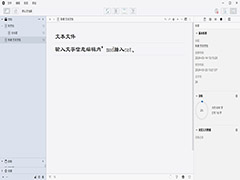
WonderPen怎么自动备份 WonderPen设置自动备份文档的图文教程
WonderPen怎么自动备份?WonderPen是一款界面友好、功能全面的写作软件,支持多种文档类型,为防止数据丢失,用户可轻松设置自动备份,下文中为大家带来了WonderPen设置自动2024-06-28
WonderPen怎么备份 WonderPen立即备份文档的教程
WonderPen怎么备份?使用WonderPen编写文档后,用户可轻松备份以防数据丢失,只需在菜单栏选择“默认文档库”,点击“备份与恢复”选项,然后在弹出窗口中选择“立刻备份”,2024-06-28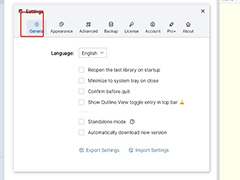
WonderPen怎么设置中文 WonderPen设置中文的简单流程
WonderPen怎么设置中文?当用户使用WonderPen软件发现界面语言为英文时,可轻松切换至中文,有的朋友可能还不太清楚具体的操作方法,下文中为大家带来了WonderPen设置中文的2024-06-26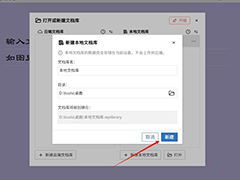
WonderPen怎么新建文档库 WonderPen新建文档库的图文教程
WonderPen怎么新建文档库?WonderPen是一款易于使用的写作软件,提供了流畅的写作体验,若用户想新建本地文档库,只需在菜单栏选择“文件”后点击“新建本地文档库”,再按2024-06-26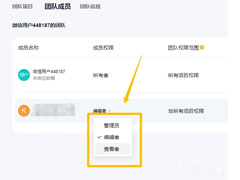
BoardMix怎么修改成员权限 BoardMix修改成员权限教程
BoardMix是一款专业的在线教学工具,是一款操作简单方便、功能强大的在线协作白板,可以提高用户之间的沟通办公效率,下面来看看在这里怎么修改成员权限吧2023-06-11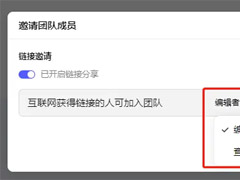 BoardMix在线协作白板,集自由布局、画笔、便签、多媒体呈现、脑图、文档多种创意表达能力于一体,激发团队创造力无限延伸,在这里大家知道怎么邀请成员吗?一起来看看2023-02-06
BoardMix在线协作白板,集自由布局、画笔、便签、多媒体呈现、脑图、文档多种创意表达能力于一体,激发团队创造力无限延伸,在这里大家知道怎么邀请成员吗?一起来看看2023-02-06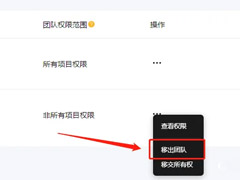
BoardMix怎么移出团队成员 BoardMix移出团队成员教程
BoardMix是一款专业的在线教学工具,这款软件提供了自由布局、画笔、便签、多媒体呈现、脑图、文档等多种创意白板,下面来学习怎么移出团队成员吧2023-02-06 BoardMix是一款操作简单方便、功能强大的在线协作白板,可以提高用户之间的沟通办公效率。在使用的过程中大家知道怎么去家畜连接线条吗?一起来看看2023-02-06
BoardMix是一款操作简单方便、功能强大的在线协作白板,可以提高用户之间的沟通办公效率。在使用的过程中大家知道怎么去家畜连接线条吗?一起来看看2023-02-06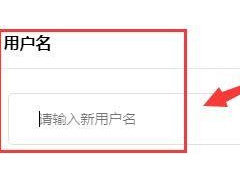 火龙果写作 全网海量文本素材一站式检索,随时随地满足你的查找需求,提供更多内容获取路径,打造全面、开放的学习内容平台,下面就跟着小编来学习如何修改用户名的操作吧2022-12-19
火龙果写作 全网海量文本素材一站式检索,随时随地满足你的查找需求,提供更多内容获取路径,打造全面、开放的学习内容平台,下面就跟着小编来学习如何修改用户名的操作吧2022-12-19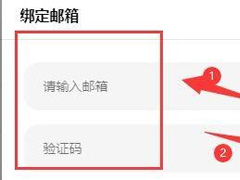 火龙果写作全网海量文本素材一站式检索,随时随地满足你的查找需求,提供更多内容获取路径,打造全面、开放的学习内容平台,下面就跟着小编来学习如何去绑定邮箱的操作吧2022-12-19
火龙果写作全网海量文本素材一站式检索,随时随地满足你的查找需求,提供更多内容获取路径,打造全面、开放的学习内容平台,下面就跟着小编来学习如何去绑定邮箱的操作吧2022-12-19


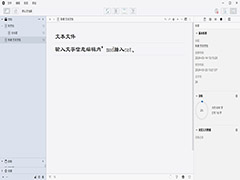

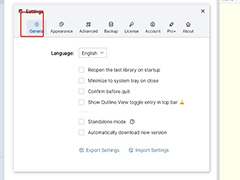
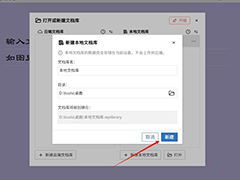
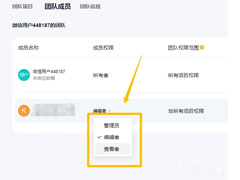
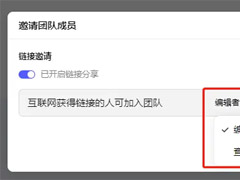
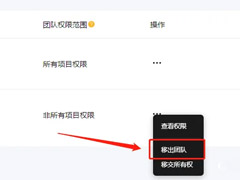

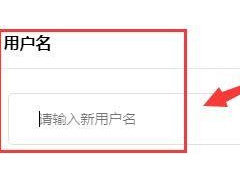
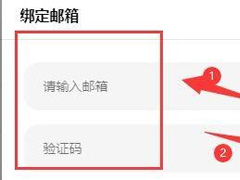
最新评论